スクラッチで簡単にプログラミングしてみたい!
そんな方に私の作成した「3桁の数字をランダムで選びます」をご紹介していきます。
画像通りに進めることで、音声をつかったプログラムが出来上がります。
簡単なゲームの作り方は「スクラッチ簡単ゲームの作り方【おみくじ編】」で解説しています。
スクラッチでプログラミング!音声ツールを使ってみよう!
それでは、完成から見てみましょう。
※音が出ます
スマホ用に設定しているので、少し小さいと思いますが、最後にもう一度大きいものを載せますので、試してみてください。
その名の通り、ランダムで3桁の数字を選んで女の子が数字を読んでくれるという音声ツールを使ったプログラムです。
素材は全て、スクラッチで用意できるものを使用しています。
早速プログラミングしてみよう
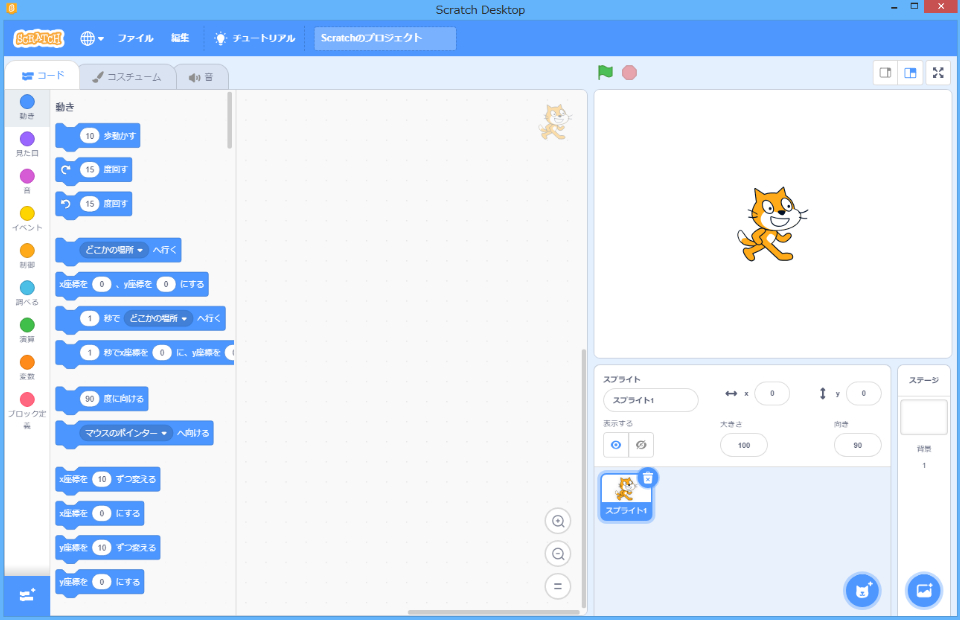
スクラッチ(SCRATCH)お馴染みのスタート画面です。
必要な画像を準備する
まずは、必要な画像を選択していきます。
①コスチュームを選択する
コスチュームの欄を選んで下の欄の動物にカーソルをおきます。
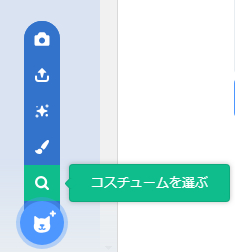
虫眼鏡のマークを選びます。
そうすると「コスチュームを選ぶ」が出てくるので、クリックして好きなキャラクターを選択します。
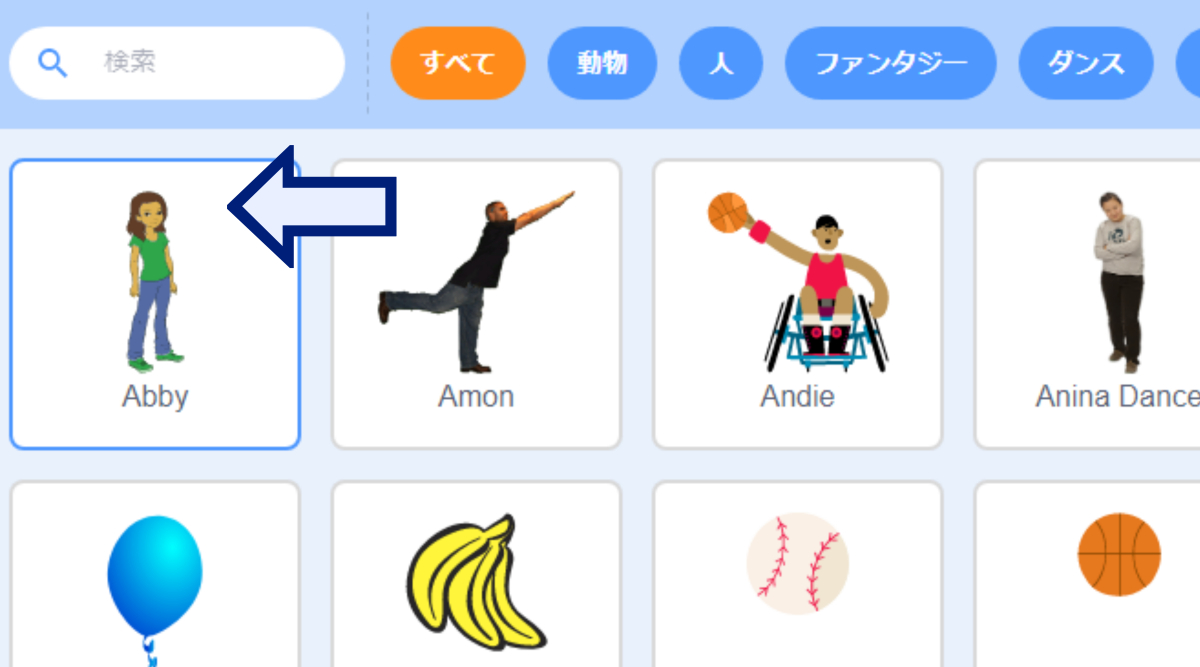
今回は少し等身が高い女性を選んでみました。
②背景を選択する
背景も同様に、最初の画面の右下より選択していきます。
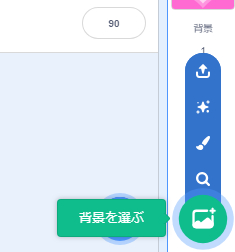
ここも虫眼鏡で自分の好きな背景を選びます。
今回は、真ん中がよく見える風船の背景を選びました。
③スタートボタンを作る
先ほどの①コスチュームを選ぶのところにあるバーの「コスチュームを描く」を選び、□を選択して書きます。
※四角の色は好きな色でOKです!
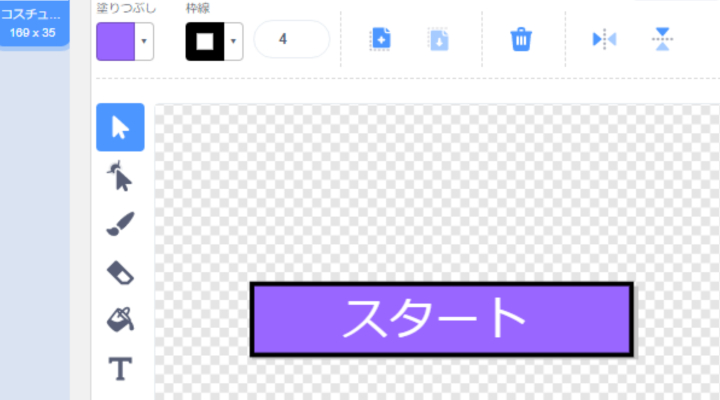
「T」を選んで真ん中に「スタート」と文字を書いていきます。
もう一つ、複製したスプライトに「もう一度」という文字を書いていきます。
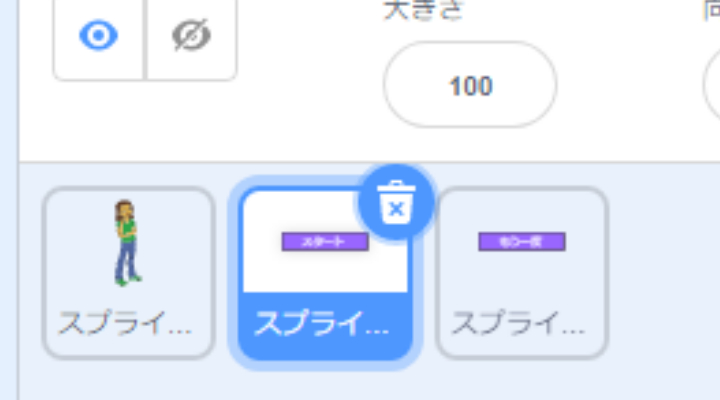
上記のように、3つになっていたら素材は完成です。
④ランダム数字を作る
変数を作るで、1桁2桁3桁の数字の変数を作っていきましょう。
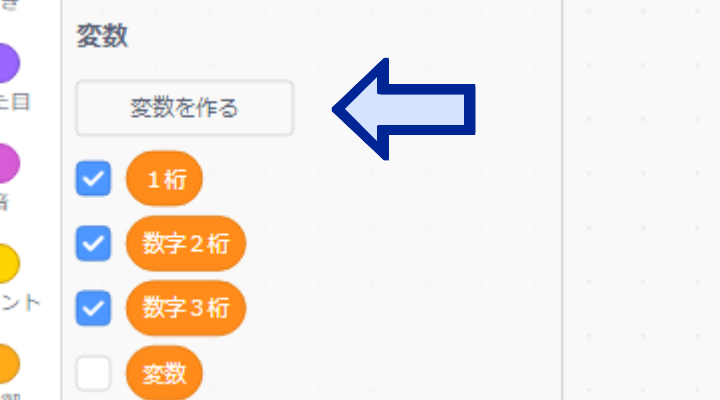
変数を作る→新しい変数名に名前を入れるだけで変数が作れます。
3つの変数がつくれたら、「3桁変数」「2桁変数」「1桁変数」の順で並べます。
その時変数を大きな表示にして表示させます。
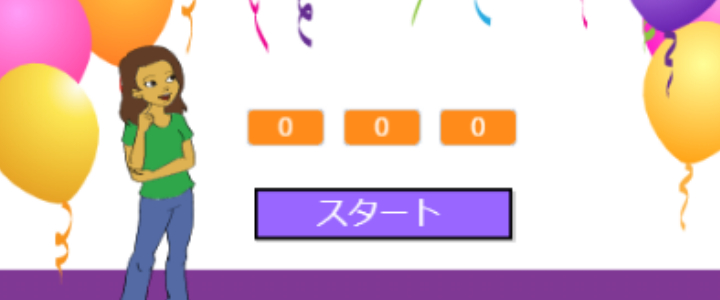
左が「3桁の変数」です。
このような配置になっていれば、配置も完了です。
プログラミングをする
画像が準備できたので、早速プログラムを組んでいきます。
①変数を0にしておく
旗マークが押された時に変数を全部0にしておきます。
ただ、0~9の数字をランダムで選ぶようにするので、必ずしも「0でないといけない」ということはありません。
②どんなゲームなのか説明する
このプログラムについて説明します。
「3桁の数字を選ぶよ」「スタートを押してね」と話すようにプログラミングします。
会話の間が早すぎると聞き取りずらいので、0.3秒待つを入れました。
「スタートを押してね」が0.5秒入れてあるのは、自動的にセリフの文字をなくすためです。
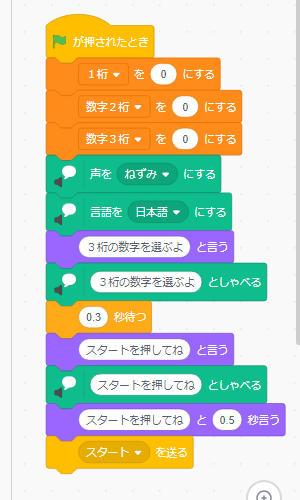
「ねずみ」という声が可愛い女の子らしい声なので使用しました。
一応言語は日本語とプログラミングしておきます。
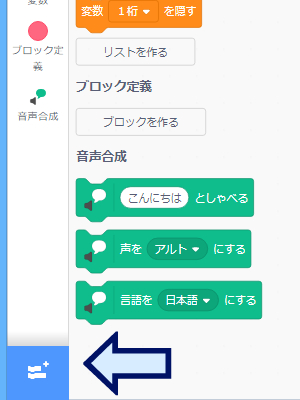
音声合成がない場合は上記画像のメニュー部分から探すことができます。
③スタートを押されたときのプログラミング
スタートを受け取ったときはなくても大丈夫です。
このスプライトが押された時のランダム数字を作りましょう。
1桁、2桁、3桁を0~9までの乱数(ランダム数字)をプログラムします。
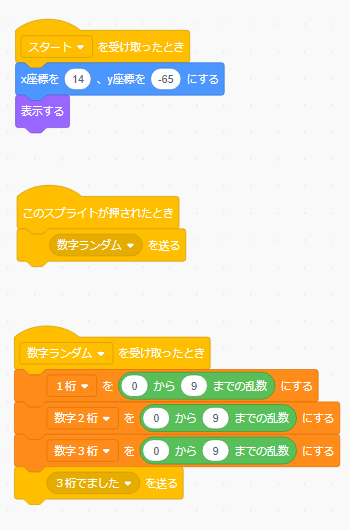
3桁が確定したら、女の子に音声ツールにて読んでもらいましょう。
④ランダムの数字を読んでもらう
音声の「こんにちは」としゃべるの白い部分に変数を入れ込みます。
そうすると、選ばれた変数を女の子が読んでくれます。
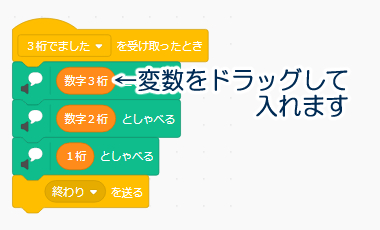
ランダムで「5」がでれば「5」を、「3」がでれば「3」と言ってくれます。
終わりを送って、「もう一度」のボタンを出現させたら、まさ再度ランダムで選んでくれるようにプログラムします。
音声を使ったプログラミングが完成!
いかがでしょうか?
「3桁の数字をランダムで選びます。(音声付バージョン)」ができたでしょうか?
(PC用に大きく表示しています)
答えを変数にかえるプログラム
答えをどんどん変数にしていくプログラムも作ってみました。
日にちを教えてくれたり、名前を呼んだりしてくれます。
名前変数設定は、
— Halu(ハル)@メモ魔ブログ部📜 (@HALUHALUHALE) February 27, 2020
名前→答え→名前=変数
例えば名字と名前なら
名前→答え(〇〇)→名前=名前変数
名字→答え(△△)→名字=名字変数
これで、名字と名前の変数を利用可能
『△△〇〇さん』と話しかける設定ができる😊#スクラッチ #プログラミング初心者 pic.twitter.com/zLUaS2QH31
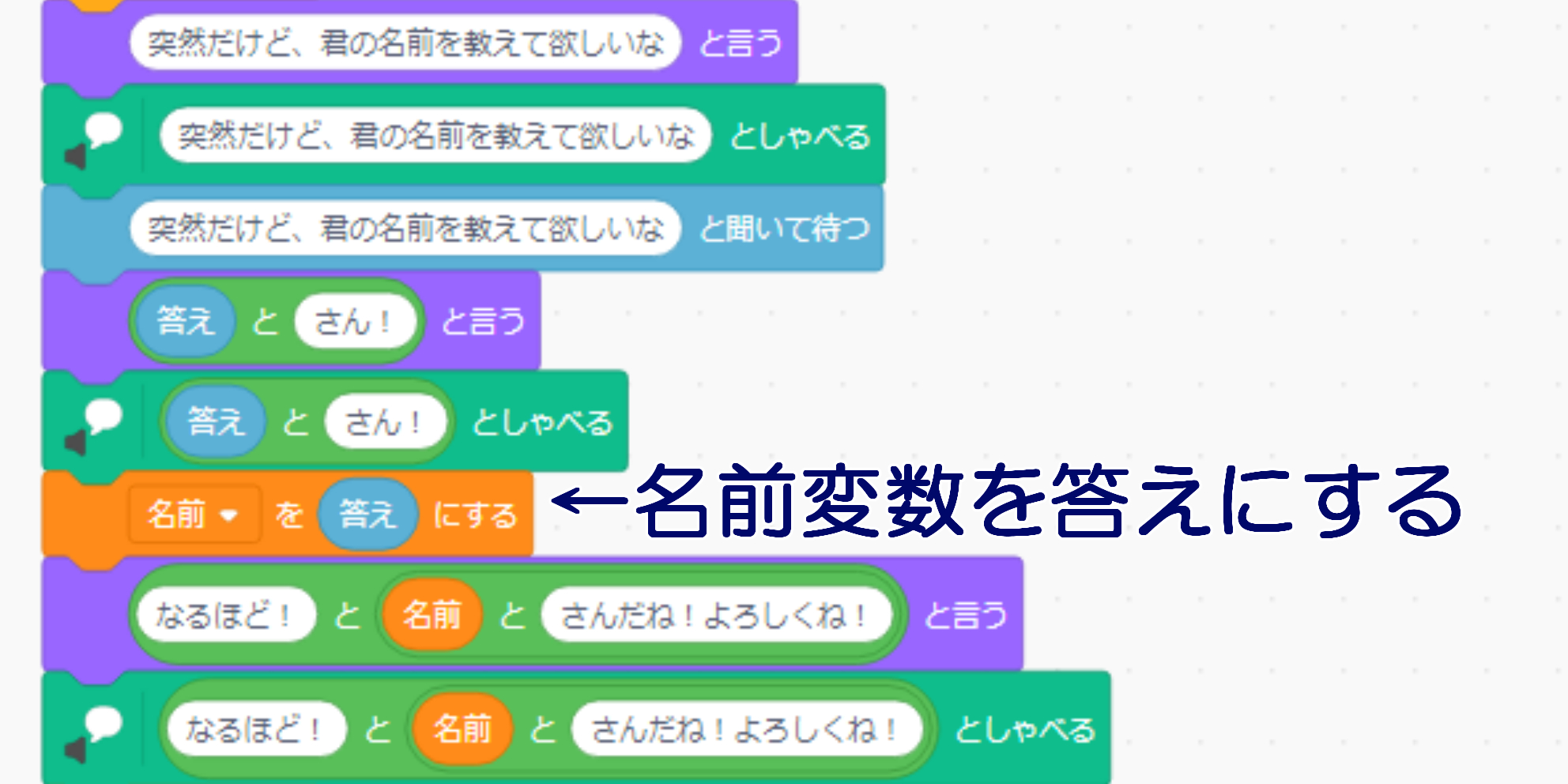
名前を呼んでくれるプログラミングです。
※音が出ます。
こんな感じのプログラムになります。
※音声多めにて、ダウンロードに時間がかかるかもしれません。
スクラッチでプログラミング!音声ツールを使ってみよう!:まとめ
スクラッチは簡単操作で色々なプログラムが作れます。
今回は音声を使ったプログラムを作ってみました。

今回は女の子の声でしたが、男性の声や猫の鳴き声もあります。
是非試してみてくださいね!



